サポートトップ オンラインマニュアル 標準ドメインの設定 標準ドメインの設定
コントロールパネル:◇コントロールパネル > Webサイト > ドメイン設定 > 標準ドメイン
※ コントロールパネルにログイン済みの場合は、⇒ 手順 3. へお進みください。

アカウント名とパスワードを入力し、ログインします。
※ コントロールパネル内で移動する場合は、次の操作を行ってください。
上部メニューの「Webサイト」から「ドメイン設定」の「標準ドメイン」をクリックします。
![[標準ドメイン]をクリックします](images/menu_basic.png)
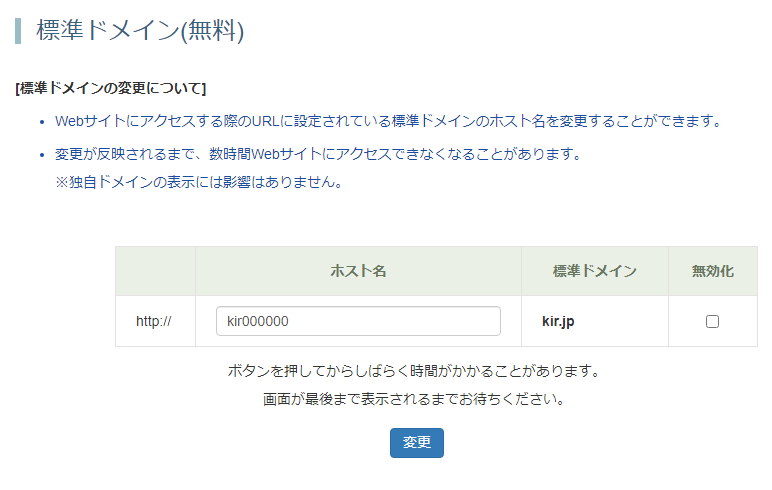
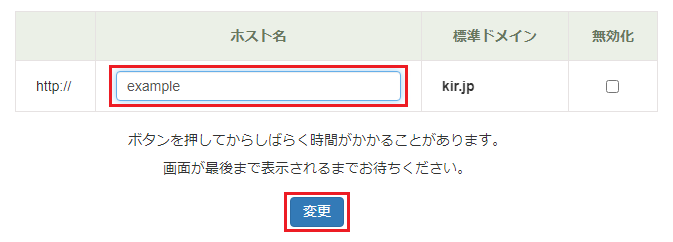
「ホスト名」を変更するには、表示されている文字列を消去し、任意の文字列を入力します。
| ホスト名 | 任意の文字列を入力します。 |
|---|
[変更]をクリックします。
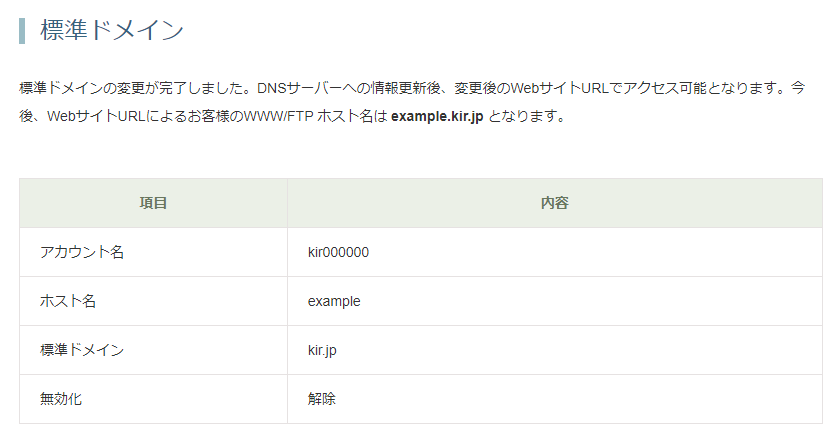
標準ドメインを変更すると、FTPサーバー名(ホストアドレス)も変更となるため、FTPソフトの設定を変更する必要があります。
以下が、FTPソフトの設定に必要な情報です。
設定方法に関しましては FTPソフトの設定をご参照ください。
| FTPサーバー名(ホストアドレス) | 標準ドメインを含めたWebサイトアドレス |
|---|---|
| 例)example.kir.jp | |
| ユーザー名 | アカウント名 ※ アカウント名は変更されません |
| 例)example | |
| パスワード | アカウントのパスワード |
| 初期フォルダ | /public_html など任意のディレクトリ ※ 通常は空欄とします |